C4D如何制作立方体移动动画?
设·集合小编 发布时间:2023-03-08 09:38:06 1156次最后更新:2024-03-08 10:59:21
导语概要
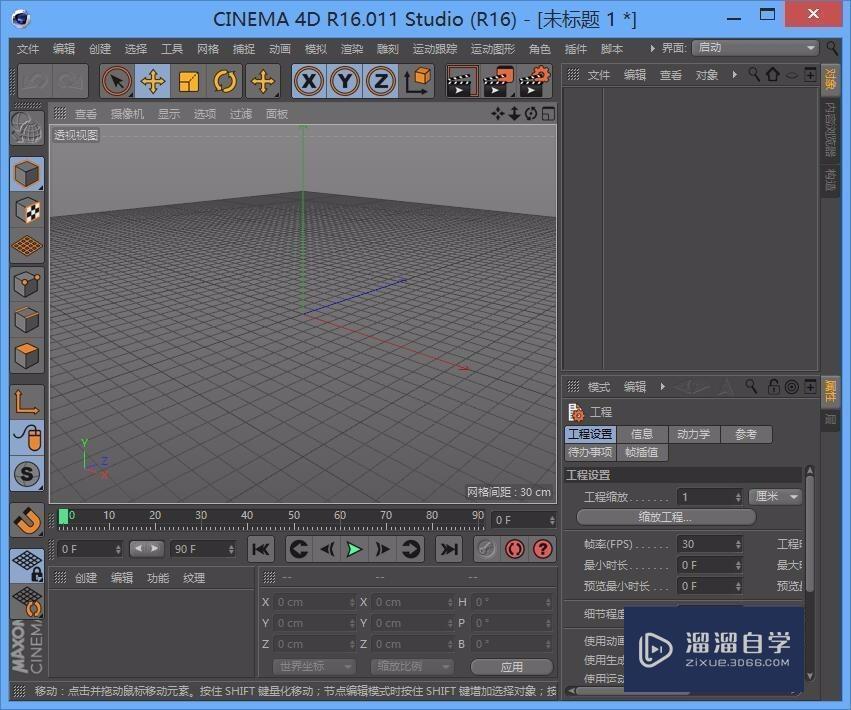
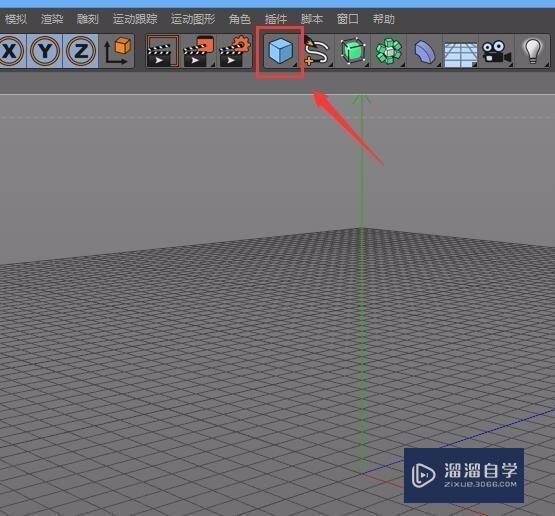
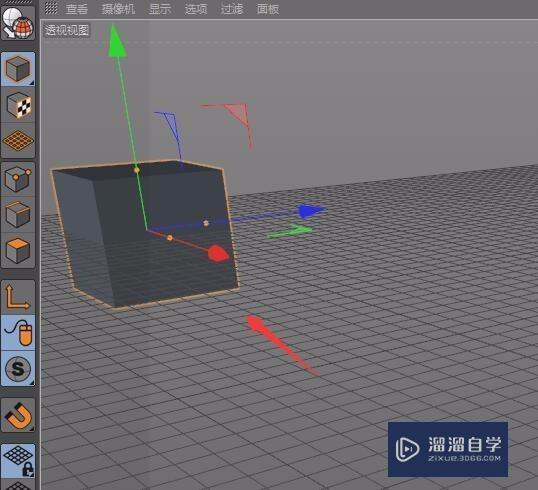
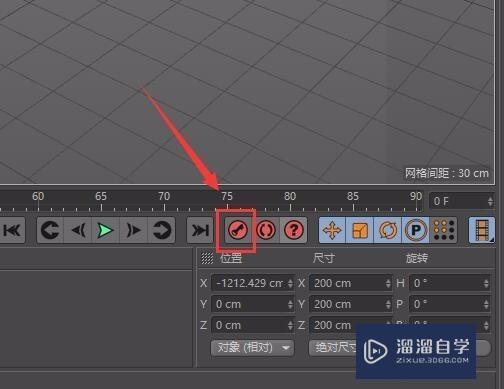
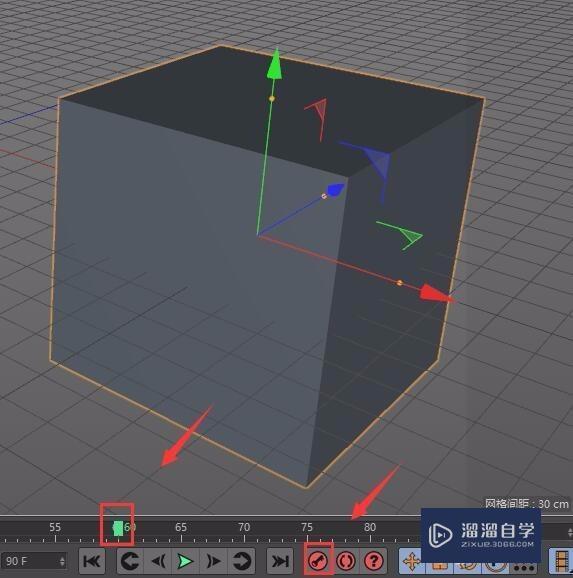
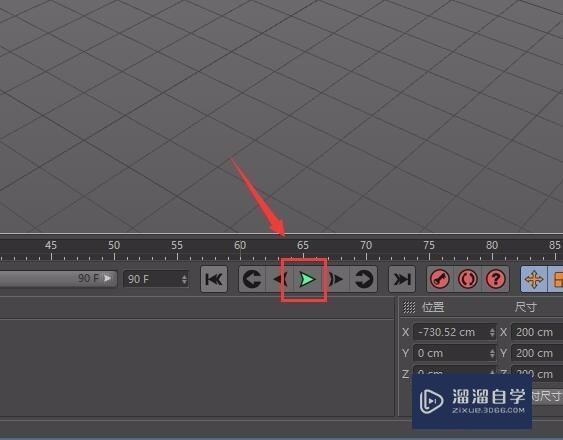

第1步我们将C4D这款软件打开,进入到C4D的操作界面,如图所示:第2步在C4D的操作界面内我们找到常用菜单里的立方体选项,如图所示:第3步点击立方体选项之后我们在透视图里就创建了一个立方体了,如图所示:第4步创建好立方体之后我们将时间定位到第一帧,然后找到记录活动对象选项,如图所示:第5步点击记录活动对象选项,然后将时间定位到第60帧处,然后再次找到记录活动对象选项,如图所示:第6步点击记录活动对象选项然后再找到向前播放选项,如图所示:第7步点击向前播放选项,此时我们的立方体就开始移动起来了,其效果如图所示:
C4D的功能非常的强大,不仅能够制作模型还可以制作动画,模型可能大家都比较熟悉,动画可能部分小伙伴还没尝试过,那么下面我就给大家做个简单的C4D如何制作立方体移动动画的教程,希望能帮助到有需要的人。
工具/软件
电脑型号:联想(Lenovo)天逸510S; 系统版本:联想(Lenovo)天逸510S; 软件版本:C4D R16
方法/步骤
第1步
我们将C4D这款软件打开,进入到C4D的操作界面,如图所示: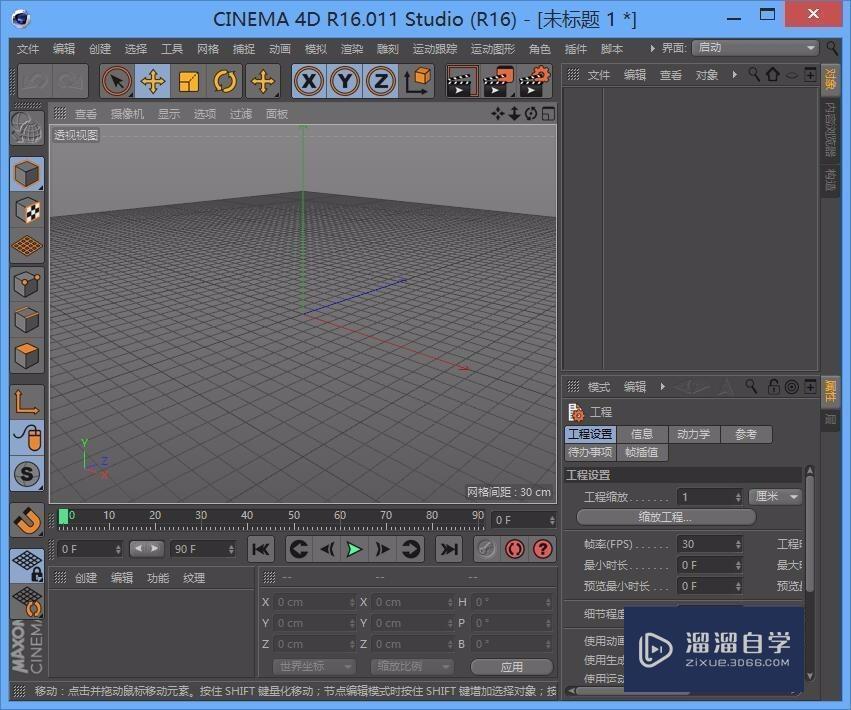
第2步
在C4D的操作界面内我们找到常用菜单里的立方体选项,如图所示: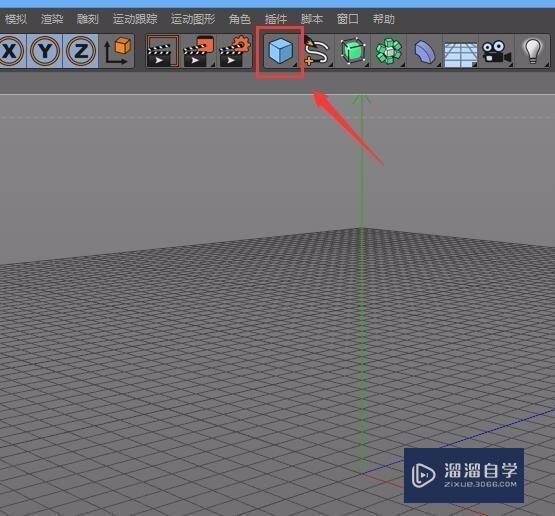
第3步
点击立方体选项之后我们在透视图里就创建了一个立方体了,如图所示: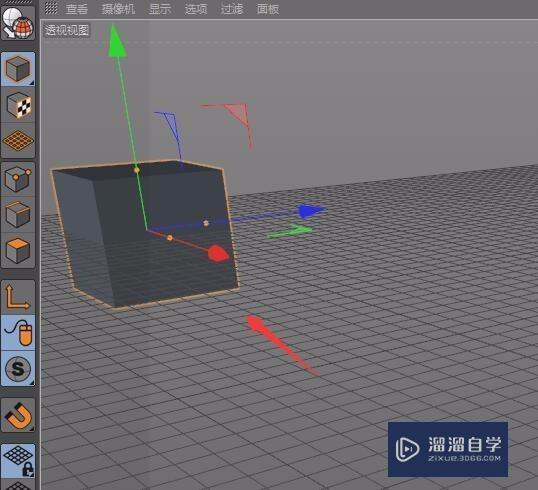
第4步
创建好立方体之后我们将时间定位到第一帧,然后找到记录活动对象选项,如图所示: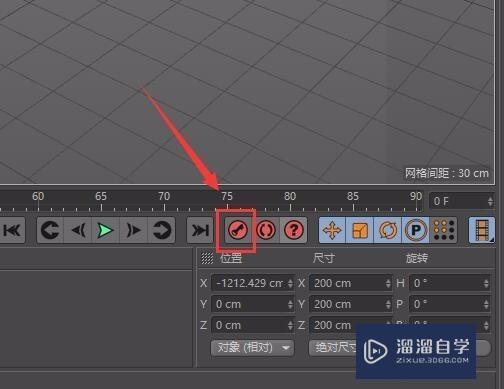
第5步
点击记录活动对象选项,然后将时间定位到第60帧处,然后再次找到记录活动对象选项,如图所示: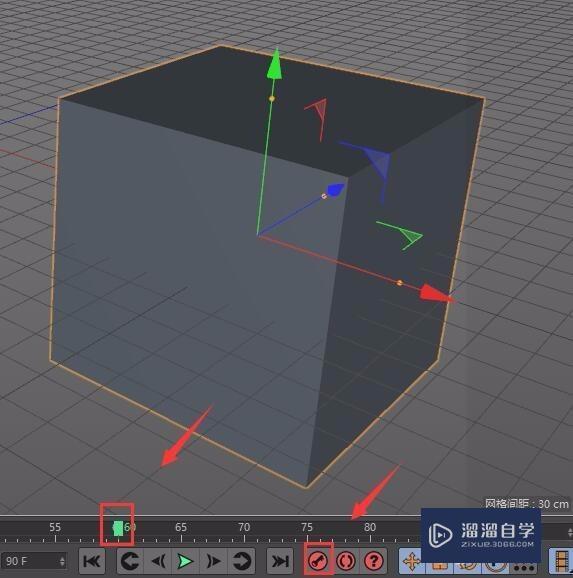
第6步
点击记录活动对象选项然后再找到向前播放选项,如图所示: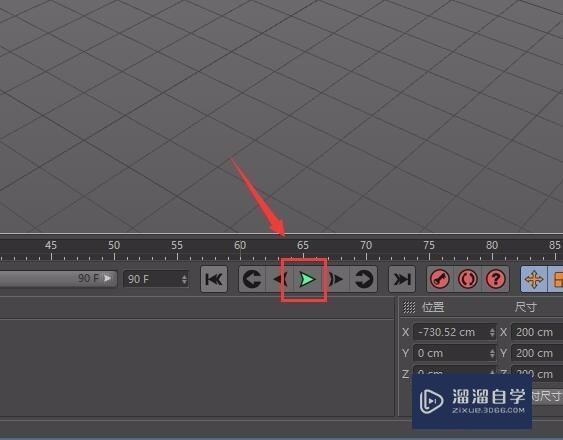
第7步
点击向前播放选项,此时我们的立方体就开始移动起来了,其效果如图所示:
- 上一篇:C4D r18中文版安装方法教程
- 下一篇:如何使用C4D的挤压工具建模?
相关文章
广告位


评论列表